خمسة أسباب تدفعك لاستخدام Microsoft to DO
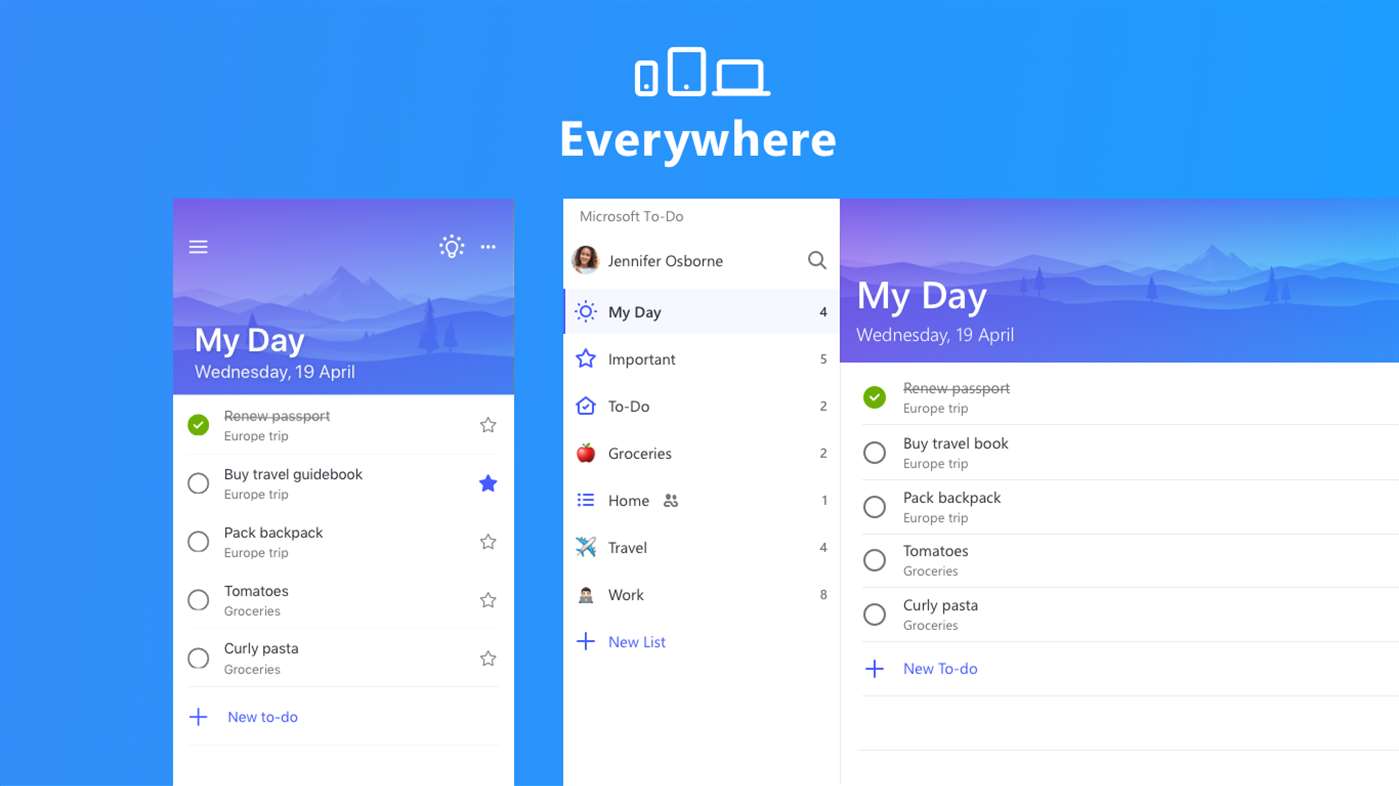
خمسة أسباب تدفعك لاستخدام Microsoft to DO ، يعتبر Microsoft To Do من الأدوات القوية التي ستساعدك لا محالة في تنظيم وقتك وعملك. فيما يلي بعض الأسباب التي ستدفعك لاستخدام هذا التطبيق وكذلك أفضل الحلول التي يقدمها لك.
Microsoft To Do هو تطبيق قوي لكن غالبًا ما يتم تجاهله لصالح الحلول الأخرى المعروضة لإدارة المهام و التي تعتبر الأكثر شهرة و انتشارا. To Do ، في الواقع ، تطبيق قوي يستحق التفكير لبدء العمل به ، خاصة إذا كنت ترغب في زيادة إنتاجيتك أثناء استخدام Microsoft 365.
يمكنك استخدام To Do يوميًا لتحديد الأولويات التي يجب القيام بها في ذلك اليوم المحدد كما يمكنك جعله مركز لجميع مهامك، وهذا يعتبر من الطرق القوية لبدء الاستفادة من هذا التطبيق.
ما هو تطبيق Microsoft to do
يعد Microsoft To Do تطبيقا مميزا لإدارة المهام ويأتي مضمنًا مع Microsoft 365. في حين أن جميع ميزاته يمكن أن تملأ دليل المبتدئين، فإن أهم ما يميز تطبيق Microsoft To Do هو أنه يمكنك إدخال المهام على الويب وتطبيقات سطح المكتب والأجهزة المحمولة على حد سواء. كما تتم مزامنة البيانات بسلاسة عبر حسابك على Microsoft.
كما يمكنك التطبيق من إنشاء مجموعات وقوائم المهام وهذا يجعل من السهل تقاسم القوائم الذي أعددت مع ناس آخرين، فعلى سبيل المثال يمكنك مشاركة قائمة مهام المشروع مع الزملاء، وقائمة البقالة مع أفراد الأسرة، وقائمة معدات التخييم مع الأصدقاء. أضف إلى ذلك أن التطبيق بسيط بما يكفي بحيث يمكن استخدامه بسهولة من قبل الأشخاص الذين لا يتقنون التكنولوجيا الرقمية.
إليك الأسباب الخمسة لبدء استخدام تطبيق Microsoft to Do
1. التطبيق يجمع بين التقويم ولائحة المهام معا.
العديد من التقويمات وقوائم المهام الخاصة بالتطبيقات تعمل بشكل منفصل الشيء الذي يمكن أن يسبب لك الصداع. فماذا يحدث عندما تضبط تذكيرًا بمهمة على الساعة 7 مساءً، ويكون لديك حدث في التقويم مصادف لنفس الوقت؟ ستضطر أن تفقد أحدهما أو ستنتقل باستمرار بين التقويم وتطبيق المهام للتحقق من الوقت المتاح.
يحل Microsoft To Do هذه المشكلة من خلال تكامله الوثيق مع التقويم في Microsoft 365.
- في تطبيق Outlook لسطح المكتب، يمكنك بسهولة النقر فوق التقويم وTO DO التي يتم تضمينها في شريط المهام.
- يتضمن تطبيق Outlook للأجهزة المحمولة أيضًا كلاً من التقويم وتطبيق TO DO. سترى المهام التي أدرجتها في التطبيق في علامة تبويب البحث أدناه الملفات المستلمة والمرسلة مؤخرًا. يمكنك النقر فوق To Do داخل Outlook، وسيفتح التطبيق.
- على الويب، يمكنك استخدام طريقة عرض لوحة التقويم لمشاهدة TO DO والتقويم جنبًا إلى جنب.
2. التطبيق يمكنك من إنشاء المهام من خلال بريدك الإلكتروني
تصل العديد من المهام عبر البريد الإلكتروني سواء كانت متعلقة بالعمل أو الأصدقاء الذين يطلبون خدمة أو ما إلى ذلك. لحسن الحظ، يعد To Do وOutlook على الويب مزيجًا قويًا يمنحك المزيد من الإنتاجية في عملك.
يسمح لك Microsoft 365 بسحب رسالة بريد إلكتروني من علبة الوارد على بريدك الإلكتروني إلى تطبيق To Do ، والتي ستجدها أسفل زر My Day على الشريط. بمجرد إسقاط البريد الإلكتروني في قسم المهام، ستنشئ مهمة جديدة.
وتظل المهمة مستقلة عن البريد الإلكتروني، حيث يمكنك حذفها أو أرشفتها.
3. التطبيق يمكنك من تتبع المهام المتعلقة بتطبيقTeams كذلك
تشجع Microsoft المستخدمين على القيام بأكبر قدر ممكن من العمل داخل Teams. هذا هو السبب في حصول Teams وTo Do على تكامل أوثق. إذ يمكنك إضافة To Do إلى تطبيق Teams بالقيام بما يلي:
- انتقل إلى التطبيقات داخل Microsoft Team
- قم بالبحث عن To Do
- أضف المهام حسب المخطط والمهام الواجبة.
- ثم انقر فوق فتح.
ستتم إضافة المهام الواجبة حسب Planner و تطبيق To Do إلى الشريط الجانبي في Teams. يمكنك عرض المهام وإنشاؤها في Teams، وستظهر في تطبيق To DO والعكس صحيح.
- يتيح لك التكامل ما بين هذين التطبيقين مواصلة الدردشة مع الزملاء أثناء التحقق من مهامك في نفس المكان، وهو أمر ممتاز لإدارة المشروع
- إذا أبلغك أحد الزملاء عبر الدردشة أن إحدى المهام الموجودة في قائمة المهام في تطبيق TO do قد اكتملت، فيمكنك وضع علامة مكتملة عليها داخل Teams.
4. يمكنك الاعتماد على الهاشتاغ لتسريع البحث
ستتراكم عليك المهام بسرعة في To Do. فعندما تحتاج إلى تحديد موقع مهمة ما بسرعة، ستتخطى التمرير وربما تفوتها. لكن باستعمالك لعلامة تصنيف يمكنك القيام بذلك بشكل أفضل. إذ يمكنك إضافة الهاشتاغ إما إلى عنوان مهمتك أو في قسم إضافة ملاحظة.
يمكنك بعد ذلك البحث ببساطة عن علامة التصنيف ومشاهدة جميع المهام ذات الصلة. هذه أيضًا طريقة سريعة لبدء إعادة ترتيب مهامك إذا تم، على سبيل المثال، تغيير تاريخ استحقاق مقالة تم تعيينك لكتابتها. يمكنك سحب جميع مهامك باستخدام علامة الهاشتاغ # الكتابة والتحديث عندما تخطط للعمل على كل منها.
لكن القدرة على استخدام الهاشتاغ لا تعتبر الأداة الوحيدة من حيث أدوات إدارة المهام لذا نقترح عليك تطبيق Reminders من Apple و OmniFocus حيث يمكنك الاستفادة منهما بشكل جيد، كما أنهما جزء مهم من To Do.
5. يمكنك التطبيق من تنظيم قائمة يومية لمهامك
من المحتمل أنك تقضي بعض الوقت على الأقل في بداية يومك في التفكير فيما يجب القيام به خلال ذلك اليوم. إذا كنت مثل كثير من الناس، فسترغب في تدوين قائمة المهام وإبقائها منفصلة عن كومة المهام الأخرى التي عليك القيام بها غدًا، والأسبوع المقبل، والشهر المقبل.
يمكن أن يحل To Do محل خربشاتك الصباحية ويساعدك بذكاء على التركيز على ما يجب القيام به اليوم.
- على تطبيق To Do ستجد قائمة My List جاهزة لملئها حيث يقترح عليك المهام التي قد ترغب في إنجازها اليوم. تتضمن المهام التي قمت بإنشائها في To Do والتطبيقات الأخرى المتصلة مثل التقويم أو Outlook أو Teams.
- يمكنك أيضًا سحب المهام يدويًا إلى قائمة My Day أو كتابة المهام الجديدة التي تحتاج إلى إنجازها.
- تظل العناصر التي تسحبها إلى My Day في القائمة الأصلية كذلك للتأكد من عدم فقد أي شيء.
- في نهاية كل يوم، تسقط المهام التي لم يتم وضع علامة عليها كمكتملة تلقائيًا من قائمة My day. تتيح لك هذه الميزة أن تبدأ كل يوم بسجل نظيف، حتى لو كانت الاقتراحات الآلية موجودة للمساعدة في بناء يومك مرة أخرى في الصباح.
كما تقول Microsoft حول To Do: “كل يوم هو بداية جديدة.”
في النهاية يمكننا التأكيد على أن Microsoft To Do هو مركز قوي لتنظيم مهامك إذ يعد تطبيق To Do من Microsoft أقوى مما يعتقده الكثير من الناس. خاصة إذا كنت منغمسًا بالفعل في نظامecosystem Microsoft 365 ، فإن جعله مركز إدارة مهامك يستحق كل هذا الجهد.
إقرأ المزيد : سبوتيفاي يتيح تحديث فصل الموسيقى والبودكاست






